Kuinka nimetä linkki uudelleen Gmailissa: 5 helppoa vaihetta
Kuinka nimetä linkki uudelleen Gmailissa: 5 helppoa vaihetta
Hyperlinkit ovat oleellisia digitaalisessa viestinnässä. Ne muuttavat pelkän tekstin klikattaviksi linkeiksi, jotka ohjaavat vastaanottajat asiaankuuluville verkkosivuille tai resursseille. Sähköposteissa hyperlinkit tehostavat tiedon jakamista ja parantavat luettavuutta upottamalla URL-osoitteet tiiviisti sähköpostin sisältöön.
Linkkien uudelleennimeäminen Gmailissa on tärkeää selkeyden ja relevanssin kannalta. Sen sijaan, että liittäisit pitkiä, hankalia URL-osoitteita, voit välittää selkeitä, ytimekkäitä viestejä, jotka ohjaavat lukijasi tehokkaasti. Personoidut ja uudelleennimetyt linkit parantavat sähköpostiesi visuaalista houkuttelevuutta ja lisäävät sitoutumisastetta tekemällä sisällöstä helpommin saavutettavaa.
Sähköpostien personointi uudelleennimetyillä hyperlinkeillä on yksinkertainen mutta tehokas tekniikka, joka tekee viestinnästäsi vaikuttavampaa.
Jos haluat parantaa sähköpostikampanjastrategiaasi, harkitse Pipl.ai:n sähköpostin personointityökalun käyttöönottoa. Tämä tekoälypohjainen työkalu mahdollistaa viestinnän räätälöinnin potentiaalisten asiakkaiden kanssa, mikä parantaa vastausprosentteja merkittävästi.
Lisäksi, jos etsit modernia mail merge -ratkaisua, joka on yksinkertaisempi käyttää, edullisempi ja turvallisempi kuin Mailmeteor, tutustu tähän parhaaseen vaihtoehtoon Mailmeteorille, jonka tarjoaa Pipl.ai. Se tarjoaa samankaltaisia toimintoja ja lisäetuja.
Vaihe 1: Kirjoita uusi sähköposti Gmailissa
Jotta voit nimetä linkin uudelleen Gmailissa, sinun on ensin kirjoitettava uusi sähköposti. Seuraa näitä yksinkertaisia vaiheita aloittaaksesi.
Kirjaudu Gmail-tilillesi
Jos et ole vielä kirjautunut sisään, siirry osoitteeseen Gmail.com ja kirjaudu sisään sähköpostiosoitteellasi ja salasanallasi.
Vinkki: Varmista, että olet ottanut käyttöön kaksivaiheisen todennuksen lisäturvallisuuden takaamiseksi.
Avaa sähköpostin kirjoitusikkuna
Kun olet kirjautunut sisään, seuraa näitä vaiheita avataksesi sähköpostin kirjoitusikkunan:
- Etsi ’Kirjoita’ -painike Gmailin käyttöliittymän vasemmasta reunasta.
- Klikkaa ’Kirjoita’ avataksesi uuden sähköpostiluonnoksen ikkunan.
Olet nyt valmis aloittamaan sähköpostin kirjoittamisen ja jatkamaan linkin uudelleennimeämistä.
Jos haluat parantaa sähköpostikampanjoitasi, harkitse työkalujen, kuten pipl.ai:n tekoälypohjaisen kylmäviestityökalun käyttöä. Tämä työkalu helpottaa personoitujen kylmäviestien lähettämistä laajassa mittakaavassa seuraavilla ominaisuuksilla:
- Korkeasti konvertoivat sähköpostisarjat
- AI-pohjainen automaatio
- Sisällön vaihtelu Auto-SPINTAXin avulla
- AI Copy Tips tehokkuuden parantamiseksi
pipl.ai tarjoaa myös muita hyödyllisiä ominaisuuksia sähköpostistrategiasi parantamiseksi:
- Ilmainen SPF Record Checker: Varmista lähettäjäkäytäntöjen kehys (SPF) nopeasti paremman sähköpostiturvallisuuden ja toimitettavuuden takaamiseksi.
- Läpinäkyvä hinnoittelu: Edulliset suunnitelmat, jotka on räätälöity tarpeisiisi, alkaen henkilökohtaisista suunnitelmista yrityssuunnitelmiin.
- Kylmäviestien automaatio: Edistynyt työkalu, jossa on ominaisuuksia, kuten personointi, SPINTAX-tuki, toimitettavuuden seuranta ja paljon muuta yrityksille, jotka haluavat laajentaa kampanjoitaan.
Kokeile pipl.ai:n kylmäviestien automaatiota, jos olet jo perehtynyt kylmäviestistrategioihin, mutta haluat viedä ne seuraavalle tasolle.
Avaa sähköpostin kirjoitusikkuna
Jotta voit nimetä linkin uudelleen Gmailissa, ensimmäinen askel on kirjoittaa uusi sähköposti. Kun olet kirjautunut Gmail-tilillesi, sähköpostin kirjoitusikkunan avaaminen on helppoa:
- Löydä ’Kirjoita’ -painike: Etsi ja klikkaa punaista ’Kirjoita’ -painiketta Gmailin käyttöliittymän vasemmasta reunasta. Tämä avaa uuden sähköpostin kirjoitusikkunan.
- Sähköpostin kirjoitusliittymä: Pieni ikkuna avautuu, yleensä näytön oikeaan alakulmaan. Tässä kirjoitat sähköpostisi.
- Laajenna ikkuna (valinnainen): Jos haluat suuremman näkymän, klikkaa nuolikuvaketta kirjoitusikkunan oikeassa yläkulmassa laajentaaksesi sitä.
- Valmis tekstinsyöttöön: Näet kentät vastaanottajien osoitteille, aiheriville ja sähköpostin tekstille. Aloita syöttämällä vastaanottajien osoitteet ja aiherivi ennen kuin siirryt pääsisältöön, jossa nimeät hyperlinkkisi uudelleen.
Linkin uudelleennimeäminen Gmailissa alkaa sähköpostin tehokkaasta kirjoittamisesta.
💡 Vaihtoehtoinen ratkaisu: Niille, jotka ovat tuttuja Instantly.ai:n kanssa mutta etsivät parempia vaihtoehtoja, harkitse pipl.ai:n modernia mail merge -ratkaisua. Tämä vaihtoehto tarjoaa yksinkertaisemman käyttökokemuksen, suuremman edullisuuden ja parannetut turvallisuusominaisuudet verrattuna Instantly.ai:hin.
💡 Vinkki: Jos olet kiinnostunut optimoimaan sähköpostien toimitettavuuden ja sitoutumisasteet kryptovaluuttayritykselle, kannattaa myös tutustua pipl.ai:n sähköpostien lämmityspalveluun.
Vaihe 2: Kirjoita hyperlinkin teksti
Korosta teksti
Upottaaksesi hyperlinkin sähköpostiisi, aloita kirjoittamalla viestisi. Kirjoita ensin teksti, jonka haluat muuttaa klikattavaksi linkiksi. Tämä vaihe sisältää tiettyjen sanojen tai lauseiden valitsemisen, jotka toimivat hyperlinkin ankkuritekstinä.
Kuinka korostaa teksti sähköpostissa:
- Kirjoita sähköpostisi sisältö normaalisti.
- Käytä hiirtä korostaaksesi sen tekstin osan, jonka haluat muuttaa hyperlinkiksi.
Huomio: Tekstin korostaminen on tärkeää, koska se auttaa ohjaamaan vastaanottajien huomion asiaankuuluvaan tietoon. Esimerkiksi, jos lähetät sähköpostin innovatiivisista tekniikoista B2B-kylmäviestien vastausprosenttien parantamiseksi, saatat haluta korostaa merkityksellisiä lauseita kuten ”nopea tiedon levitys” tai ”vastausprosenttien parantaminen”.
Klikkaa ’Lisää linkki’ -painiketta
Kun olet korostanut halutun tekstin, on aika lisätä hyperlinkki:
- Etsi työkalurivi kirjoitusikkunan alareunasta.
- Etsi kuvake, joka muistuttaa ketjulenkkiä, tai klikkaa
Ctrl + K(Windows) taiCommand + K(Mac).
Pop-up-ikkuna ilmestyy, jossa sinua kehotetaan syöttämään URL-osoite. Tämä intuitiivinen ominaisuus Gmailissa helpottaa hyperlinkkien lisäämistä, säästäen aikaa ja vaivaa.
Esimerkki: Kun ohjaat lukijoita laskemaan kampanjansa ROI:n työkalujen, kuten Kylmäviestin ROI-laskurin avulla, voit helposti integroida tämän resurssin sähköpostiisi korostamalla ”laske kampanjan ROI” ja lisäämällä vastaavan linkin.
Hallitsemalla nämä vaiheet ammattimaisten ja houkuttelevien sähköpostien luominen tulee vaivattomaksi. Olitpa jakamassa vinkkejä vaikuttavan 18% vastausprosentin saavuttamiseksi tai ohjaamassa asiakkaita arvokkaisiin resursseihin, linkkien uudelleennimeäminen parantaa selkeyttä ja lukijan sitoutumista.
📚 Resurssi: Lisätietoja sähköpostimarkkinoinnin terminologiasta löydät pipl.ai:n sanastosta.
Klikkaa ’Lisää linkki’ -painiketta
Sähköpostin kirjoittaminen Gmailissa tarjoaa erilaisia tekstinmuokkausvaihtoehtoja, mukaan lukien hyperlinkkien lisääminen valittuun tekstiin. Tämä seuraava vaihe on ratkaiseva varmistaaksesi, että lukijasi voivat helposti navigoida linkitettyyn sisältöön.
Vaiheittaiset ohjeet hyperlinkin lisäämiseksi:
- Korosta teksti: Varmista, että olet jo korostanut tekstin, jonka haluat muuttaa hyperlinkiksi.
- Löydä ’Lisää linkki’ -painike: Etsi ketjulenkkiä muistuttava kuvake muotoilutyökaluriviltä kirjoitusikkunan alareunasta.
- Klikkaa ’Lisää linkki’ -painiketta: Klikkaamalla tätä painiketta avautuu valintaikkuna, johon syötät URL-osoitteen.
Näiden yksinkertaisten vaiheiden avulla voit saumattomasti lisätä hyperlinkkejä sähköposteihisi, tehden niistä interaktiivisempia ja houkuttelevampia.
Paranna ulospäin suuntautuvia sähköpostikampanjoitasi hallitsemalla nämä tekniikat. Lisästrategioita varten tutustu 2024 opas ulospäin suuntautuvaan sähköpostiin, joka tuo positiivisia vastauksia, joka tarjoaa näkemyksiä siitä, kuinka viedä ulospäin suuntautuvat sähköpostikampanjasi seuraavalle tasolle myynnin sitouttamisen ohjelmistolla, personoiduilla viesteillä, seurantatekniikoilla ja tietoon perustuvilla näkemyksillä.
Noudattamalla näitä ohjeita varmistat, että sähköpostisi ovat viimeisteltyjä ja ammattimaisia. Oletko valmis seuraavaan vaiheeseen? Siirrytään linkkitekstin uudelleennimeämiseen lisäämään selkeyttä ja relevanssia.
Jos haluat parantaa kylmäviestien vastausprosenttejasi, harkitse näiden 7 parhaan vinkin käyttöönottoa, jotka voivat auttaa sinua saavuttamaan 20% vastausprosentin!
Vaihe 3: Nimeä hyperlinkkiteksti uudelleen
Hyperlinkin uudelleennimeäminen Gmailissa parantaa selkeyttä ja varmistaa, että vastaanottajasi ymmärtävät linkin tarkoituksen yhdellä silmäyksellä. Tämä vaihe keskittyy muuttamaan oletus-URL-tekstin merkityksellisemmäksi.
Syötä haluttu nimi linkille
Hyperlinkin uudelleennimeämiseksi Gmailissa noudata näitä ohjeita:
- Korosta linkkitekstisi: Aloita valitsemalla teksti, jonka aiot muuttaa hyperlinkiksi.
- Klikkaa ’Lisää linkki’: Käytä Gmailin työkalurivin linkkikuvaketta avataksesi hyperlinkin valintaikkunan.
- Muokkaa näytettävää tekstiä:
- Syötä ”Näytettävä teksti” -kenttään haluamasi nimi linkille. Tässä voit korvata geneeriset URL-osoitteet kuvailevalla tekstillä, joka on räätälöity sisältöösi.
- Esimerkki: Sen sijaan, että näyttäisit
https://pipl.ai/blog, voit käyttää ”Asiantuntijan näkemykset kylmäviestien automaatiosta Pipl.ai:n blogista.”
- Lisää tai päivitä URL:
- Varmista, että ”Linkki kohteeseen” -kentässä on oikea URL-osoite. Esimerkiksi, voit lisätä
https://pipl.ai/blog, jos linkität pipl.ai:n blogiin.
- Vahvista muutokset:
- Klikkaa ”OK” tallentaaksesi muutokset ja viimeistelläksesi uudelleennimetyn hyperlinkin.
Hyperlinkkien uudelleennimeäminen tekee sähköposteista paitsi luettavampia, myös ohjaa huomion tarkasti sinne, missä sitä tarvitaan. Tämä tekniikka on erityisen hyödyllinen, kun jaat resursseja, kuten Pipl.ai:n blogi, joka tarjoaa arvokkaita näkemyksiä kylmäviestien automaatiosta, kuten Asiantuntijan näkemykset kylmäviestien automaatiosta.
Räätälöimällä linkkitekstiäsi parannat käyttäjäkokemusta, tehden selväksi, mitä he voivat odottaa klikatessaan. Seuraava vaihe keskittyy uuden uudelleennimetyn linkin tarkistamiseen ja testaamiseen toimivuuden varmistamiseksi, varmistaen saumattoman viestinnän yleisösi kanssa.
💡 Vinkki: Hyperlinkkien uudelleennimeäminen on yksinkertainen mutta tehokas tapa parantaa käyttäjäkokemusta ja sitoutumista sähköposteissasi. Älä aliarvioi tätä pientä mutta vaikuttavaa yksityiskohtaa!
Miksi sinun tulisi käyttää Pipl.ai:n työkaluja sähköpostiviestinnässäsi
Pipl.ai tarjoaa lisätyökaluja, jotka voivat merkittävästi hyödyttää sähköpostiviestintääsi:
- Ilmainen sähköpostin etsintätyökalu: Tämä työkalu mahdollistaa sähköpostiosoitteiden nopean ja tarkan etsimisen, parantaen verkostoitumis- ja viestintämahdollisuuksiasi. Lue lisää ilmaisesta sähköpostin etsintätyökalusta.
- Ilmainen sähköpostin vahvistustyökalu: Tällä työkalulla voit validoida ja puhdistaa sähköpostilistasi, mikä vähentää pomppuja ja parantaa toimitettavuutta sähköpostimarkkinointikampanjoissasi. Lue, miten ilmainen sähköpostin vahvistustyökalu toimii.
Nämä työkalut on suunniteltu täydentämään Pipl.ai:n kylmäsähköpostin automaatiopalveluja ja tarjoamaan kattavia ratkaisuja menestykselliseen sähköpostimarkkinointiin.
📚 Resurssi: Ennen kuin jatkat, varmista, että ymmärrät Pipl.ai:n kattavat käyttöehdot, jotka määrittelevät käyttäjän oikeudet, vastuut ja ohjeet heidän kylmäsähköpostin automaatiopalvelujensa käyttämiseen. Näiden ehtojen tunteminen auttaa varmistamaan Pipl.ai:n innovatiivisten sähköpostimarkkinointiratkaisujen tehokkaan ja sääntöjenmukaisen käytön.
Vaihe 4: Lisää linkin URL-osoite
Linkin osoitteen lisääminen on olennainen vaihe hyperlinkin lisäämisessä. Tämä mahdollistaa sähköpostin vastaanottajien klikkaamisen uudelleennimettyyn tekstiin ja ohjautumisen halutulle verkkosivulle.
Liitä tai kirjoita URL-osoite
Seuraa näitä ohjeita lisätäksesi linkin URL-osoitteen Gmailissa:
- Korosta teksti: Varmista, että olet korostanut tekstin, jonka haluat muuttaa hyperlinkiksi.
- Klikkaa ’Lisää linkki’ -painiketta: Etsi ja klikkaa ’Lisää linkki’ -painiketta, joka on usein ketjun kuvakkeena sähköpostieditorin työkalurivillä.
- Syötä URL-osoite: Näkyviin tulee valintaikkuna, jossa sinua pyydetään syöttämään linkin URL-osoite.
Esimerkkivaiheet
- Liitä URL-osoite: Kopioi haluamasi URL-osoite selaimestasi ja liitä se annettuun kenttään. Esimerkiksi, jos linkität hyödylliseen työkaluun kuten pipl.ai:n kylmäsähköpostin roskapostitarkistin, liitä kyseinen linkki suoraan kenttään.
- Kirjoita URL-osoite: Vaihtoehtoisesti voit kirjoittaa URL-osoitteen manuaalisesti (esim.
https://pipl.ai/privacy-policy). Tämä varmistaa tarkkuuden, erityisesti käytettäessä monimutkaisempia URL-osoitteita.
- Klikkaa ’OK’: Vahvista klikkaamalla ’OK’. Tekstisi pitäisi nyt olla hyperlinkki, joka ohjaa käyttäjät määritettyyn URL-osoitteeseen.
Lisäämällä ja tarkistamalla URL-osoitteet oikein, parannat sähköpostin selkeyttä ja vastaanottajien sitoutumista.
Vianmääritysvinkit
- Rikkoutuneet linkit: Testaa linkkisi aina ennen lähettämistä. Klikkaa lisättyä hyperlinkkiä varmistaaksesi, että se ohjaa oikein.
- URL-osoitteen muotoilu: Varmista, että URL-osoitteet on muotoiltu oikein, mukaan lukien ’http://’ tai ’https://’, välttääksesi rikkoutuneet linkit.
Hyperlinkkien käyttö voi merkittävästi parantaa sähköpostiviestintää tekemällä siitä interaktiivisempaa ja hyödyllisempää vastaanottajille.
Vaihe 5: Varmista ja testaa uudelleennimetty linkki
On tärkeää varmistaa, että hyperlinkki on oikein nimetty ja toimiva tehokkaan viestinnän takaamiseksi. Tämä vaihe opastaa sinut tallentamaan ja testaamaan uuden linkin.
Klikkaa ’OK’ tallentaaksesi uudelleennimetyn linkin
- Kun olet nimennyt linkkitekstin uudelleen ja syöttänyt URL-osoitteen, klikkaa ’OK’.
- Valitsemasi teksti pitäisi nyt näkyä klikattavana hyperlinkkinä sähköpostiluonnoksessasi.
Testaa uudelleennimetty hyperlinkki
Hyperlinkin testaaminen varmistaa, että se ohjaa vastaanottajan oikeaan kohteeseen:
- Vie hiiri uudelleennimetyn linkin päälle nähdäksesi, näyttääkö se oikean URL-osoitteen.
- Klikkaa hyperlinkkiä varmistaaksesi, että se avaa tarkoitetun verkkosivun.
- Varmista, että linkkiteksti on selkeä ja relevantti kohteeseensa nähden.
Noudattamalla näitä ohjeita varmistat, että jokainen vastaanottaja kokee saumattoman siirtymän sähköpostistasi linkitettyyn sisältöön.
Yhteenveto
Linkkien uudelleennimeäminen Gmailissa parantaa merkittävästi sähköpostiesi laatua. Kun linkit ovat selvästi merkittyjä, vastaanottajat todennäköisemmin ymmärtävät niiden merkityksen, mikä johtaa parempaan sitoutumiseen ja vuorovaikutukseen.
Uudelleennimettyjen linkkien edut:
- Selkeys: Kuvaavat linkkinimet helpottavat vastaanottajia ymmärtämään, minne linkki vie.
- Ammatillisuus: Hyvin nimetyt linkit parantavat sähköpostin yleisilmettä, tehden siitä huolitellun ja harkitun näköisen.
- Sitoutuminen: Selkeät hyperlinkit voivat lisätä klikkausprosentteja, koska vastaanottajat tuntevat olonsa varmemmaksi siitä, mihin he ovat klikkaamassa.
Tämä yksinkertainen mutta tehokas tekniikka tekee viestinnästäsi tehokkaampaa ja vaikuttavampaa.
Niille, jotka haluavat viedä sähköpostiviestintänsä seuraavalle tasolle, harkitse pipl.ai:n käyttöä. Tämä edistynyt työkalu tarjoaa tekoälyllä toimivaa personointia, parempaa toimitettavuutta ja rajattomia sähköpostiintegrointeja. Pipl.ai:n avulla voit luoda erittäin sitouttavia sähköposteja, joissa on personoituja linkkejä, kuvia, GIF:ejä ja videoita, jotka on räätälöity jokaiselle vastaanottajalle.
Pipl.ai:n avainominaisuudet:
- Sisäänrakennettu tietojen rikastaminen
- Sähköpostin vahvistus
- Hyperpersonointikyvyt
- Edistyneet toimitettavuuden hallintatyökalut
- Skaalautuvat ratkaisut kaikenkokoisille yrityksille
Omaksu nämä strategiat hallitaksesi kylmäviestintää tarkkuudella ja saavuttaaksesi huomattavia sitoutumisprosentteja.
Usein kysytyt kysymykset (UKK)
Mikä on linkkien uudelleennimeämisen tärkeys Gmailissa?
Linkkien uudelleennimeäminen Gmailissa on tärkeää selkeyden ja merkityksellisyyden vuoksi. Se mahdollistaa lähettäjän personoida sähköpostin ja tehdä siitä vastaanottajalle kiinnostavamman.
Kuinka kirjaudun Gmail-tililleni?
Kirjautuaksesi Gmail-tilillesi, mene Gmailin verkkosivustolle ja syötä sähköpostiosoitteesi ja salasanasi määritettyihin kenttiin. Klikkaa sitten ’Kirjaudu sisään’ -painiketta päästäksesi tilillesi.
Kuinka voin avata sähköpostin kirjoitusikkunan Gmailissa?
Avataksesi sähköpostin kirjoitusikkunan Gmailissa, kirjaudu ensin Gmail-tilillesi. Klikkaa sitten ’Kirjoita’ -painiketta, joka sijaitsee Gmailin käyttöliittymän vasemmassa yläkulmassa.
Kuinka lisään hyperlinkin sähköpostiin Gmailissa?
Lisätäksesi hyperlinkin sähköpostiin Gmailissa, korosta ensin teksti, jonka haluat muuttaa hyperlinkiksi. Klikkaa sitten sähköpostieditorin ’Lisää linkki’ -painiketta ja syötä linkin URL-osoite.
Kuinka voin nimetä hyperlinkin tekstin uudelleen Gmailissa?
Nimetäksesi hyperlinkin tekstin uudelleen Gmailissa, kirjoita tai liitä ensin haluamasi nimi linkille. Seuraa sitten vaiheittaisia ohjeita tämän prosessin suorittamiseksi.
Mitä minun pitäisi tehdä varmistaakseni ja testatakseni uudelleennimetyn linkin Gmailissa?
Varmistaaksesi ja testataksesi uudelleennimetyn linkin Gmailissa, klikkaa ’OK’ uudelleennimeämisen jälkeen tallentaaksesi sen. Kannusta sitten käyttäjiä testaamaan uudelleennimetty hyperlinkki klikkaamalla sitä varmistaaksesi, että se toimii oikein.
Kuinka nimetä linkki uudelleen Gmailissa: 5 helppoa vaihetta
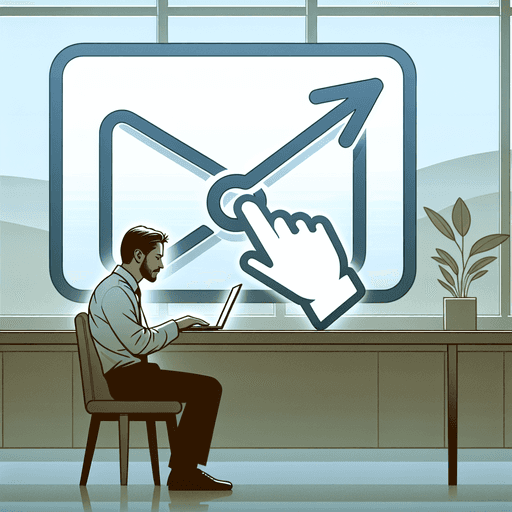
Kuinka nimetä linkki uudelleen Gmailissa: 5 helppoa vaihetta
Hyperlinkit ovat oleellisia digitaalisessa viestinnässä. Ne muuttavat pelkän tekstin klikattaviksi linkeiksi, jotka ohjaavat vastaanottajat asiaankuuluville verkkosivuille tai resursseille. Sähköposteissa hyperlinkit tehostavat tiedon jakamista ja parantavat luettavuutta upottamalla URL-osoitteet tiiviisti sähköpostin sisältöön.
Linkkien uudelleennimeäminen Gmailissa on tärkeää selkeyden ja relevanssin kannalta. Sen sijaan, että liittäisit pitkiä, hankalia URL-osoitteita, voit välittää selkeitä, ytimekkäitä viestejä, jotka ohjaavat lukijasi tehokkaasti. Personoidut ja uudelleennimetyt linkit parantavat sähköpostiesi visuaalista houkuttelevuutta ja lisäävät sitoutumisastetta tekemällä sisällöstä helpommin saavutettavaa.
Sähköpostien personointi uudelleennimetyillä hyperlinkeillä on yksinkertainen mutta tehokas tekniikka, joka tekee viestinnästäsi vaikuttavampaa.
Jos haluat parantaa sähköpostikampanjastrategiaasi, harkitse Pipl.ai:n sähköpostin personointityökalun käyttöönottoa. Tämä tekoälypohjainen työkalu mahdollistaa viestinnän räätälöinnin potentiaalisten asiakkaiden kanssa, mikä parantaa vastausprosentteja merkittävästi.
Lisäksi, jos etsit modernia mail merge -ratkaisua, joka on yksinkertaisempi käyttää, edullisempi ja turvallisempi kuin Mailmeteor, tutustu tähän parhaaseen vaihtoehtoon Mailmeteorille, jonka tarjoaa Pipl.ai. Se tarjoaa samankaltaisia toimintoja ja lisäetuja.
Vaihe 1: Kirjoita uusi sähköposti Gmailissa
Jotta voit nimetä linkin uudelleen Gmailissa, sinun on ensin kirjoitettava uusi sähköposti. Seuraa näitä yksinkertaisia vaiheita aloittaaksesi.
Kirjaudu Gmail-tilillesi
Jos et ole vielä kirjautunut sisään, siirry osoitteeseen Gmail.com ja kirjaudu sisään sähköpostiosoitteellasi ja salasanallasi.
Vinkki: Varmista, että olet ottanut käyttöön kaksivaiheisen todennuksen lisäturvallisuuden takaamiseksi.
Avaa sähköpostin kirjoitusikkuna
Kun olet kirjautunut sisään, seuraa näitä vaiheita avataksesi sähköpostin kirjoitusikkunan:
- Etsi ’Kirjoita’ -painike Gmailin käyttöliittymän vasemmasta reunasta.
- Klikkaa ’Kirjoita’ avataksesi uuden sähköpostiluonnoksen ikkunan.
Olet nyt valmis aloittamaan sähköpostin kirjoittamisen ja jatkamaan linkin uudelleennimeämistä.
Jos haluat parantaa sähköpostikampanjoitasi, harkitse työkalujen, kuten pipl.ai:n tekoälypohjaisen kylmäviestityökalun käyttöä. Tämä työkalu helpottaa personoitujen kylmäviestien lähettämistä laajassa mittakaavassa seuraavilla ominaisuuksilla:
- Korkeasti konvertoivat sähköpostisarjat
- AI-pohjainen automaatio
- Sisällön vaihtelu Auto-SPINTAXin avulla
- AI Copy Tips tehokkuuden parantamiseksi
pipl.ai tarjoaa myös muita hyödyllisiä ominaisuuksia sähköpostistrategiasi parantamiseksi:
- Ilmainen SPF Record Checker: Varmista lähettäjäkäytäntöjen kehys (SPF) nopeasti paremman sähköpostiturvallisuuden ja toimitettavuuden takaamiseksi.
- Läpinäkyvä hinnoittelu: Edulliset suunnitelmat, jotka on räätälöity tarpeisiisi, alkaen henkilökohtaisista suunnitelmista yrityssuunnitelmiin.
- Kylmäviestien automaatio: Edistynyt työkalu, jossa on ominaisuuksia, kuten personointi, SPINTAX-tuki, toimitettavuuden seuranta ja paljon muuta yrityksille, jotka haluavat laajentaa kampanjoitaan.
Kokeile pipl.ai:n kylmäviestien automaatiota, jos olet jo perehtynyt kylmäviestistrategioihin, mutta haluat viedä ne seuraavalle tasolle.
Avaa sähköpostin kirjoitusikkuna
Jotta voit nimetä linkin uudelleen Gmailissa, ensimmäinen askel on kirjoittaa uusi sähköposti. Kun olet kirjautunut Gmail-tilillesi, sähköpostin kirjoitusikkunan avaaminen on helppoa:
- Löydä ’Kirjoita’ -painike: Etsi ja klikkaa punaista ’Kirjoita’ -painiketta Gmailin käyttöliittymän vasemmasta reunasta. Tämä avaa uuden sähköpostin kirjoitusikkunan.
- Sähköpostin kirjoitusliittymä: Pieni ikkuna avautuu, yleensä näytön oikeaan alakulmaan. Tässä kirjoitat sähköpostisi.
- Laajenna ikkuna (valinnainen): Jos haluat suuremman näkymän, klikkaa nuolikuvaketta kirjoitusikkunan oikeassa yläkulmassa laajentaaksesi sitä.
- Valmis tekstinsyöttöön: Näet kentät vastaanottajien osoitteille, aiheriville ja sähköpostin tekstille. Aloita syöttämällä vastaanottajien osoitteet ja aiherivi ennen kuin siirryt pääsisältöön, jossa nimeät hyperlinkkisi uudelleen.
Linkin uudelleennimeäminen Gmailissa alkaa sähköpostin tehokkaasta kirjoittamisesta.
💡 Vaihtoehtoinen ratkaisu: Niille, jotka ovat tuttuja Instantly.ai:n kanssa mutta etsivät parempia vaihtoehtoja, harkitse pipl.ai:n modernia mail merge -ratkaisua. Tämä vaihtoehto tarjoaa yksinkertaisemman käyttökokemuksen, suuremman edullisuuden ja parannetut turvallisuusominaisuudet verrattuna Instantly.ai:hin.
💡 Vinkki: Jos olet kiinnostunut optimoimaan sähköpostien toimitettavuuden ja sitoutumisasteet kryptovaluuttayritykselle, kannattaa myös tutustua pipl.ai:n sähköpostien lämmityspalveluun.
Vaihe 2: Kirjoita hyperlinkin teksti
Korosta teksti
Upottaaksesi hyperlinkin sähköpostiisi, aloita kirjoittamalla viestisi. Kirjoita ensin teksti, jonka haluat muuttaa klikattavaksi linkiksi. Tämä vaihe sisältää tiettyjen sanojen tai lauseiden valitsemisen, jotka toimivat hyperlinkin ankkuritekstinä.
Kuinka korostaa teksti sähköpostissa:
- Kirjoita sähköpostisi sisältö normaalisti.
- Käytä hiirtä korostaaksesi sen tekstin osan, jonka haluat muuttaa hyperlinkiksi.
Huomio: Tekstin korostaminen on tärkeää, koska se auttaa ohjaamaan vastaanottajien huomion asiaankuuluvaan tietoon. Esimerkiksi, jos lähetät sähköpostin innovatiivisista tekniikoista B2B-kylmäviestien vastausprosenttien parantamiseksi, saatat haluta korostaa merkityksellisiä lauseita kuten ”nopea tiedon levitys” tai ”vastausprosenttien parantaminen”.
Klikkaa ’Lisää linkki’ -painiketta
Kun olet korostanut halutun tekstin, on aika lisätä hyperlinkki:
- Etsi työkalurivi kirjoitusikkunan alareunasta.
- Etsi kuvake, joka muistuttaa ketjulenkkiä, tai klikkaa
Ctrl + K(Windows) taiCommand + K(Mac).
Pop-up-ikkuna ilmestyy, jossa sinua kehotetaan syöttämään URL-osoite. Tämä intuitiivinen ominaisuus Gmailissa helpottaa hyperlinkkien lisäämistä, säästäen aikaa ja vaivaa.
Esimerkki: Kun ohjaat lukijoita laskemaan kampanjansa ROI:n työkalujen, kuten Kylmäviestin ROI-laskurin avulla, voit helposti integroida tämän resurssin sähköpostiisi korostamalla ”laske kampanjan ROI” ja lisäämällä vastaavan linkin.
Hallitsemalla nämä vaiheet ammattimaisten ja houkuttelevien sähköpostien luominen tulee vaivattomaksi. Olitpa jakamassa vinkkejä vaikuttavan 18% vastausprosentin saavuttamiseksi tai ohjaamassa asiakkaita arvokkaisiin resursseihin, linkkien uudelleennimeäminen parantaa selkeyttä ja lukijan sitoutumista.
📚 Resurssi: Lisätietoja sähköpostimarkkinoinnin terminologiasta löydät pipl.ai:n sanastosta.
Klikkaa ’Lisää linkki’ -painiketta
Sähköpostin kirjoittaminen Gmailissa tarjoaa erilaisia tekstinmuokkausvaihtoehtoja, mukaan lukien hyperlinkkien lisääminen valittuun tekstiin. Tämä seuraava vaihe on ratkaiseva varmistaaksesi, että lukijasi voivat helposti navigoida linkitettyyn sisältöön.
Vaiheittaiset ohjeet hyperlinkin lisäämiseksi:
- Korosta teksti: Varmista, että olet jo korostanut tekstin, jonka haluat muuttaa hyperlinkiksi.
- Löydä ’Lisää linkki’ -painike: Etsi ketjulenkkiä muistuttava kuvake muotoilutyökaluriviltä kirjoitusikkunan alareunasta.
- Klikkaa ’Lisää linkki’ -painiketta: Klikkaamalla tätä painiketta avautuu valintaikkuna, johon syötät URL-osoitteen.
Näiden yksinkertaisten vaiheiden avulla voit saumattomasti lisätä hyperlinkkejä sähköposteihisi, tehden niistä interaktiivisempia ja houkuttelevampia.
Paranna ulospäin suuntautuvia sähköpostikampanjoitasi hallitsemalla nämä tekniikat. Lisästrategioita varten tutustu 2024 opas ulospäin suuntautuvaan sähköpostiin, joka tuo positiivisia vastauksia, joka tarjoaa näkemyksiä siitä, kuinka viedä ulospäin suuntautuvat sähköpostikampanjasi seuraavalle tasolle myynnin sitouttamisen ohjelmistolla, personoiduilla viesteillä, seurantatekniikoilla ja tietoon perustuvilla näkemyksillä.
Noudattamalla näitä ohjeita varmistat, että sähköpostisi ovat viimeisteltyjä ja ammattimaisia. Oletko valmis seuraavaan vaiheeseen? Siirrytään linkkitekstin uudelleennimeämiseen lisäämään selkeyttä ja relevanssia.
Jos haluat parantaa kylmäviestien vastausprosenttejasi, harkitse näiden 7 parhaan vinkin käyttöönottoa, jotka voivat auttaa sinua saavuttamaan 20% vastausprosentin!
Vaihe 3: Nimeä hyperlinkkiteksti uudelleen
Hyperlinkin uudelleennimeäminen Gmailissa parantaa selkeyttä ja varmistaa, että vastaanottajasi ymmärtävät linkin tarkoituksen yhdellä silmäyksellä. Tämä vaihe keskittyy muuttamaan oletus-URL-tekstin merkityksellisemmäksi.
Syötä haluttu nimi linkille
Hyperlinkin uudelleennimeämiseksi Gmailissa noudata näitä ohjeita:
- Korosta linkkitekstisi: Aloita valitsemalla teksti, jonka aiot muuttaa hyperlinkiksi.
- Klikkaa ’Lisää linkki’: Käytä Gmailin työkalurivin linkkikuvaketta avataksesi hyperlinkin valintaikkunan.
- Muokkaa näytettävää tekstiä:
- Syötä ”Näytettävä teksti” -kenttään haluamasi nimi linkille. Tässä voit korvata geneeriset URL-osoitteet kuvailevalla tekstillä, joka on räätälöity sisältöösi.
- Esimerkki: Sen sijaan, että näyttäisit
https://pipl.ai/blog, voit käyttää ”Asiantuntijan näkemykset kylmäviestien automaatiosta Pipl.ai:n blogista.”
- Lisää tai päivitä URL:
- Varmista, että ”Linkki kohteeseen” -kentässä on oikea URL-osoite. Esimerkiksi, voit lisätä
https://pipl.ai/blog, jos linkität pipl.ai:n blogiin.
- Vahvista muutokset:
- Klikkaa ”OK” tallentaaksesi muutokset ja viimeistelläksesi uudelleennimetyn hyperlinkin.
Hyperlinkkien uudelleennimeäminen tekee sähköposteista paitsi luettavampia, myös ohjaa huomion tarkasti sinne, missä sitä tarvitaan. Tämä tekniikka on erityisen hyödyllinen, kun jaat resursseja, kuten Pipl.ai:n blogi, joka tarjoaa arvokkaita näkemyksiä kylmäviestien automaatiosta, kuten Asiantuntijan näkemykset kylmäviestien automaatiosta.
Räätälöimällä linkkitekstiäsi parannat käyttäjäkokemusta, tehden selväksi, mitä he voivat odottaa klikatessaan. Seuraava vaihe keskittyy uuden uudelleennimetyn linkin tarkistamiseen ja testaamiseen toimivuuden varmistamiseksi, varmistaen saumattoman viestinnän yleisösi kanssa.
💡 Vinkki: Hyperlinkkien uudelleennimeäminen on yksinkertainen mutta tehokas tapa parantaa käyttäjäkokemusta ja sitoutumista sähköposteissasi. Älä aliarvioi tätä pientä mutta vaikuttavaa yksityiskohtaa!
Miksi sinun tulisi käyttää Pipl.ai:n työkaluja sähköpostiviestinnässäsi
Pipl.ai tarjoaa lisätyökaluja, jotka voivat merkittävästi hyödyttää sähköpostiviestintääsi:
- Ilmainen sähköpostin etsintätyökalu: Tämä työkalu mahdollistaa sähköpostiosoitteiden nopean ja tarkan etsimisen, parantaen verkostoitumis- ja viestintämahdollisuuksiasi. Lue lisää ilmaisesta sähköpostin etsintätyökalusta.
- Ilmainen sähköpostin vahvistustyökalu: Tällä työkalulla voit validoida ja puhdistaa sähköpostilistasi, mikä vähentää pomppuja ja parantaa toimitettavuutta sähköpostimarkkinointikampanjoissasi. Lue, miten ilmainen sähköpostin vahvistustyökalu toimii.
Nämä työkalut on suunniteltu täydentämään Pipl.ai:n kylmäsähköpostin automaatiopalveluja ja tarjoamaan kattavia ratkaisuja menestykselliseen sähköpostimarkkinointiin.
📚 Resurssi: Ennen kuin jatkat, varmista, että ymmärrät Pipl.ai:n kattavat käyttöehdot, jotka määrittelevät käyttäjän oikeudet, vastuut ja ohjeet heidän kylmäsähköpostin automaatiopalvelujensa käyttämiseen. Näiden ehtojen tunteminen auttaa varmistamaan Pipl.ai:n innovatiivisten sähköpostimarkkinointiratkaisujen tehokkaan ja sääntöjenmukaisen käytön.
Vaihe 4: Lisää linkin URL-osoite
Linkin osoitteen lisääminen on olennainen vaihe hyperlinkin lisäämisessä. Tämä mahdollistaa sähköpostin vastaanottajien klikkaamisen uudelleennimettyyn tekstiin ja ohjautumisen halutulle verkkosivulle.
Liitä tai kirjoita URL-osoite
Seuraa näitä ohjeita lisätäksesi linkin URL-osoitteen Gmailissa:
- Korosta teksti: Varmista, että olet korostanut tekstin, jonka haluat muuttaa hyperlinkiksi.
- Klikkaa ’Lisää linkki’ -painiketta: Etsi ja klikkaa ’Lisää linkki’ -painiketta, joka on usein ketjun kuvakkeena sähköpostieditorin työkalurivillä.
- Syötä URL-osoite: Näkyviin tulee valintaikkuna, jossa sinua pyydetään syöttämään linkin URL-osoite.
Esimerkkivaiheet
- Liitä URL-osoite: Kopioi haluamasi URL-osoite selaimestasi ja liitä se annettuun kenttään. Esimerkiksi, jos linkität hyödylliseen työkaluun kuten pipl.ai:n kylmäsähköpostin roskapostitarkistin, liitä kyseinen linkki suoraan kenttään.
- Kirjoita URL-osoite: Vaihtoehtoisesti voit kirjoittaa URL-osoitteen manuaalisesti (esim.
https://pipl.ai/privacy-policy). Tämä varmistaa tarkkuuden, erityisesti käytettäessä monimutkaisempia URL-osoitteita.
- Klikkaa ’OK’: Vahvista klikkaamalla ’OK’. Tekstisi pitäisi nyt olla hyperlinkki, joka ohjaa käyttäjät määritettyyn URL-osoitteeseen.
Lisäämällä ja tarkistamalla URL-osoitteet oikein, parannat sähköpostin selkeyttä ja vastaanottajien sitoutumista.
Vianmääritysvinkit
- Rikkoutuneet linkit: Testaa linkkisi aina ennen lähettämistä. Klikkaa lisättyä hyperlinkkiä varmistaaksesi, että se ohjaa oikein.
- URL-osoitteen muotoilu: Varmista, että URL-osoitteet on muotoiltu oikein, mukaan lukien ’http://’ tai ’https://’, välttääksesi rikkoutuneet linkit.
Hyperlinkkien käyttö voi merkittävästi parantaa sähköpostiviestintää tekemällä siitä interaktiivisempaa ja hyödyllisempää vastaanottajille.
Vaihe 5: Varmista ja testaa uudelleennimetty linkki
On tärkeää varmistaa, että hyperlinkki on oikein nimetty ja toimiva tehokkaan viestinnän takaamiseksi. Tämä vaihe opastaa sinut tallentamaan ja testaamaan uuden linkin.
Klikkaa ’OK’ tallentaaksesi uudelleennimetyn linkin
- Kun olet nimennyt linkkitekstin uudelleen ja syöttänyt URL-osoitteen, klikkaa ’OK’.
- Valitsemasi teksti pitäisi nyt näkyä klikattavana hyperlinkkinä sähköpostiluonnoksessasi.
Testaa uudelleennimetty hyperlinkki
Hyperlinkin testaaminen varmistaa, että se ohjaa vastaanottajan oikeaan kohteeseen:
- Vie hiiri uudelleennimetyn linkin päälle nähdäksesi, näyttääkö se oikean URL-osoitteen.
- Klikkaa hyperlinkkiä varmistaaksesi, että se avaa tarkoitetun verkkosivun.
- Varmista, että linkkiteksti on selkeä ja relevantti kohteeseensa nähden.
Noudattamalla näitä ohjeita varmistat, että jokainen vastaanottaja kokee saumattoman siirtymän sähköpostistasi linkitettyyn sisältöön.
Yhteenveto
Linkkien uudelleennimeäminen Gmailissa parantaa merkittävästi sähköpostiesi laatua. Kun linkit ovat selvästi merkittyjä, vastaanottajat todennäköisemmin ymmärtävät niiden merkityksen, mikä johtaa parempaan sitoutumiseen ja vuorovaikutukseen.
Uudelleennimettyjen linkkien edut:
- Selkeys: Kuvaavat linkkinimet helpottavat vastaanottajia ymmärtämään, minne linkki vie.
- Ammatillisuus: Hyvin nimetyt linkit parantavat sähköpostin yleisilmettä, tehden siitä huolitellun ja harkitun näköisen.
- Sitoutuminen: Selkeät hyperlinkit voivat lisätä klikkausprosentteja, koska vastaanottajat tuntevat olonsa varmemmaksi siitä, mihin he ovat klikkaamassa.
Tämä yksinkertainen mutta tehokas tekniikka tekee viestinnästäsi tehokkaampaa ja vaikuttavampaa.
Niille, jotka haluavat viedä sähköpostiviestintänsä seuraavalle tasolle, harkitse pipl.ai:n käyttöä. Tämä edistynyt työkalu tarjoaa tekoälyllä toimivaa personointia, parempaa toimitettavuutta ja rajattomia sähköpostiintegrointeja. Pipl.ai:n avulla voit luoda erittäin sitouttavia sähköposteja, joissa on personoituja linkkejä, kuvia, GIF:ejä ja videoita, jotka on räätälöity jokaiselle vastaanottajalle.
Pipl.ai:n avainominaisuudet:
- Sisäänrakennettu tietojen rikastaminen
- Sähköpostin vahvistus
- Hyperpersonointikyvyt
- Edistyneet toimitettavuuden hallintatyökalut
- Skaalautuvat ratkaisut kaikenkokoisille yrityksille
Omaksu nämä strategiat hallitaksesi kylmäviestintää tarkkuudella ja saavuttaaksesi huomattavia sitoutumisprosentteja.
Usein kysytyt kysymykset (UKK)
Mikä on linkkien uudelleennimeämisen tärkeys Gmailissa?
Linkkien uudelleennimeäminen Gmailissa on tärkeää selkeyden ja merkityksellisyyden vuoksi. Se mahdollistaa lähettäjän personoida sähköpostin ja tehdä siitä vastaanottajalle kiinnostavamman.
Kuinka kirjaudun Gmail-tililleni?
Kirjautuaksesi Gmail-tilillesi, mene Gmailin verkkosivustolle ja syötä sähköpostiosoitteesi ja salasanasi määritettyihin kenttiin. Klikkaa sitten ’Kirjaudu sisään’ -painiketta päästäksesi tilillesi.
Kuinka voin avata sähköpostin kirjoitusikkunan Gmailissa?
Avataksesi sähköpostin kirjoitusikkunan Gmailissa, kirjaudu ensin Gmail-tilillesi. Klikkaa sitten ’Kirjoita’ -painiketta, joka sijaitsee Gmailin käyttöliittymän vasemmassa yläkulmassa.
Kuinka lisään hyperlinkin sähköpostiin Gmailissa?
Lisätäksesi hyperlinkin sähköpostiin Gmailissa, korosta ensin teksti, jonka haluat muuttaa hyperlinkiksi. Klikkaa sitten sähköpostieditorin ’Lisää linkki’ -painiketta ja syötä linkin URL-osoite.
Kuinka voin nimetä hyperlinkin tekstin uudelleen Gmailissa?
Nimetäksesi hyperlinkin tekstin uudelleen Gmailissa, kirjoita tai liitä ensin haluamasi nimi linkille. Seuraa sitten vaiheittaisia ohjeita tämän prosessin suorittamiseksi.
Mitä minun pitäisi tehdä varmistaakseni ja testatakseni uudelleennimetyn linkin Gmailissa?
Varmistaaksesi ja testataksesi uudelleennimetyn linkin Gmailissa, klikkaa ’OK’ uudelleennimeämisen jälkeen tallentaaksesi sen. Kannusta sitten käyttäjiä testaamaan uudelleennimetty hyperlinkki klikkaamalla sitä varmistaaksesi, että se toimii oikein.

